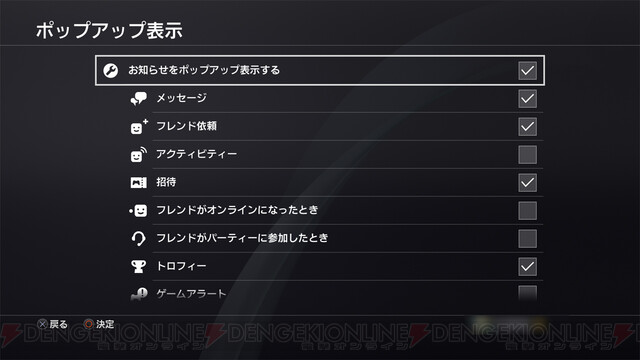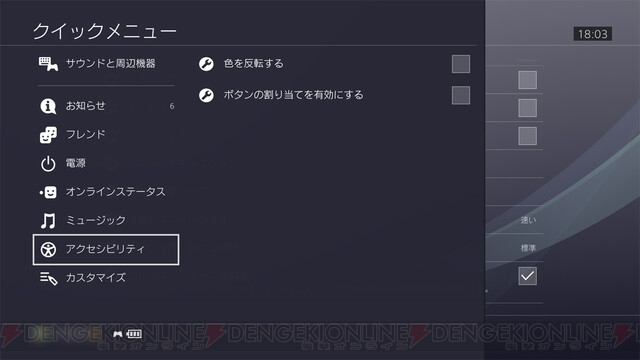PS4をセールで買ったらまずやっておきたいPS4快適小ワザ集! すでに持っている人も必見【電撃PS】
- 文
- 電撃PlayStation
- 公開日時
12月19日~2020年1月5日の期間限定・数量限定で開催される“今だけ驚き価格! イチキュッキュッパのPS4!”キャンペーン。
PS4が1万円も安く買える本キャンペーンでPS4デビューする方に向けて、数あるPS4Tipsの中でも特にオススメのものをピックアップして紹介します。もちろんすでにPS4を買っている方も活用できますのでチェックしてみてください。
【オススメ度★★★★★】
SSDを導入してロードを高速化
PS5に搭載されるということで徐々に認知されてきたSSDですが、PS4に導入することでも効果アリ! ロード時間がなくなるまではいきませんが、大容量の読み込みが行われるオープンワールドゲームなどでは、ロード時間の大幅な短縮が見込めます。
SSDも値下がりが進み、1万円前後で買える1TBのSSDも増えたので、PS4をお得に買った差額で購入を検討したいところです。
導入方法としては、内蔵されているストレージを交換、USBで接続して拡張ストレージにする2種類のやり方があります。買ったばかりであれば内蔵ストレージを交換してSSDを導入するのがオススメ。キャプチャーギャラリーなど、ゲーム以外の部分でも恩恵を受けることができます。
大量のデータをインストールしてしまっている場合や、PS4をいじるのが怖い方は、USB接続のSSDを購入して外部ストレージにするのがお手軽で効果大。HDDにインストールしているゲームデータを移動することもできるので、お試し感覚で導入するのもよいでしょう。
内蔵ストレージの交換についてはこちらにて解説しています。
【オススメ度★★★★】
スクリーンショットを手軽かつキレイに撮影
PS4の目玉機能であるシェア。手軽にスクリーンショットが撮影できますが、せっかく撮影するのであれば、より良い写真を残しておきたいですよね。
また、シャッターチャンスは一瞬しかありませんからミスショットなども避けたいところ。下記の設定を変更して、最高の一枚を撮影しましょう!
スクリーンショット用オススメセッティング
①設定→シェアとブロードキャスト→SHAREボタン操作のタイプ→スクリーンショット向けに変更
②設定→お知らせ→ポップアップ表示→スクリーンショットの撮影時のチェックを外す
③設定→シェアとブロードキャスト→スクリーンショット設定→画像形式をPNGに変更
これらの設定を行うと、SHAREボタンを押すだけでミスなく高画質のスクリーンショットが撮影できるようになります。ボタン連打で撮影したい場合は③をJPEGのままにした方が撮影漏れを減らせます。
【オススメ度★★★★】
アクセシビリティを活用して利便性をアップ!
設定を変更しなければ有効にならない機能である”アクセシビリティ”。普段ゲームをしているだけでは開かない項目ですが、使い方によってはPS4生活がより快適になるかもしれません。
設定→アクセシビリティ→ズームを有効にする
SNSでも話題になったズーム機能は、作り込まれた世界のディテールを確認したり、自慢のキャラクターを愛でたりと使い方はプレイヤー次第。ゲームだけでなくビデオクリップの再生時にも使えるので、プレイ動画を細かく見返したい時などにも便利です。
設定→アクセシビリティ→ボタンの割り当て
eスポーツ仕様のコントローラーに搭載されているボタン割当をPS4側で設定できる本機能。コンフィグが数パターン用意されているけど手に馴染まない、他のゲームと統一を取りたいという方はぜひ活用して、自分だけのコンフィグを設定しましょう。
【オススメ度★★★★】
画面に合った設定でよりキレイに!
基本的には自動でも問題のない映像出力設定ですが、テレビやモニターによっては設定を行うことでより美しいグラフィックを楽しめるかもしれません。
設定→サウンドとスクリーン→映像出力設定→RGBレンジ
自動が推奨となっていますが、この項目をフルにしてみると色が鮮やかになる可能性があります。多くのモニターで設定を切り替えることができるので一度は試してみましょう。
設定→サウンドとスクリーン→映像出力設定→HDR・Deep Color出力
こちらの項目は、対応のモニターでなければ設定をしようとしても"○○は対応していません"と表示されます。対応しているのに使えていないというのを避けるためにチェックしてみましょう。もしHDRに対応している場合は、HDR調整から最適化することをお忘れなく。
【オススメ度★★★】
DS4を有線モードで接続して安定化
Bluetoothを用いたワイヤレス接続が可能なデュアルショック4ですが、Wi-Fiなどが飛び交う環境では干渉を受けてしまい、ボタン入力の反応が悪くなったり、ヘッドセットの音が飛んでしまったりすることがあります。
CUH-ZCT2Jシリーズのデュアルショック4を使用している方は、通信モードをUSBケーブル経由にすることで、通信を安定させることができるので、干渉が気になる方は設定してみてください。
設定→周辺機器→コントローラー→通信方法→USBケーブルを使う
デフォルトでももちろん問題ないのですが、各種設定を変更することでPS4の使いやすさは格段にアップします。自分に合った設定を見つけて、より快適にゲームを楽しみましょう!
本記事はアフィリエイトプログラムによる収益を得ている場合があります